Spotify is zonder twijfel een van de handigste apps om naar je favoriete muziek te luisteren en nieuwe muziek te ontdekken.
Je muziekbibliotheek kan na verloop van tijd echter gemakkelijk uitdijen. Al die ontelbare 'gelikete' nummers, aanbevelingen van vrienden en willekeurige ontdekkingen kunnen een angstaanjagende warboel van mengelmoes-afspeellijsten worden, waardoor het moeilijk wordt om de perfecte soundtrack te vinden voor het moment waarop je je bevindt.
Of je nu een type A muziekliefhebber bent die geobsedeerd is door organisatie, of gewoon je favoriete nummers makkelijker wilt kunnen vinden, wij hebben het voor je geregeld.
In deze uitgebreide gids bekijken we hoe je je Spotify-bibliotheek als een pro kunt organiseren, plus een aantal tips over waarom dit een game-changer kan zijn voor jou als artiest.
De kunst van het organiseren van Spotify-afspeellijsten onder de knie krijgen
De kans is groot dat je een breed scala aan muziek hebt in het gedeelte 'Your Library' (Jouw bibliotheek) van Spotify. Hier is een kleine momentopname van hoe de mijne eruit ziet:
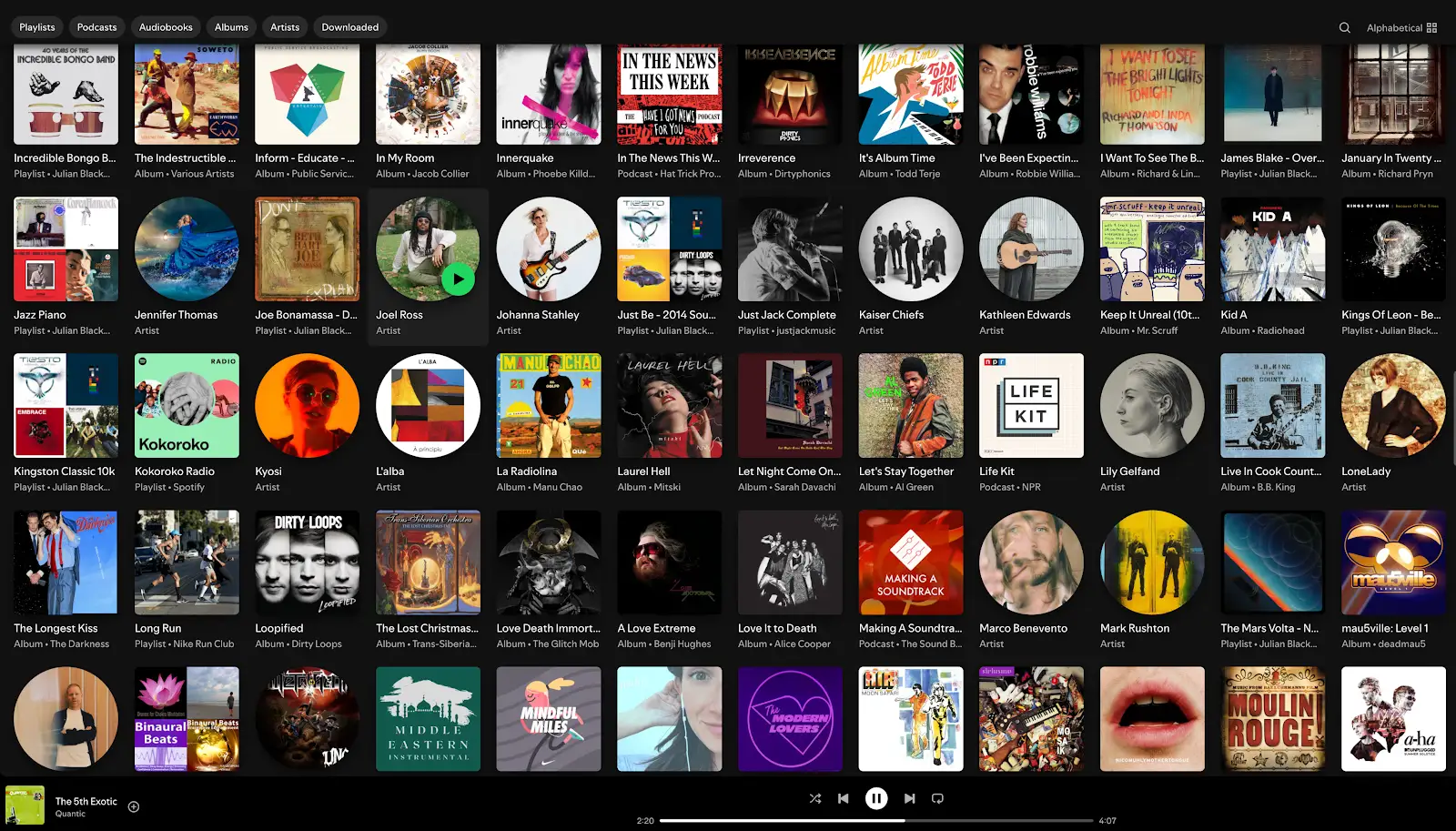
Het is chaotisch, rommelig en de gedachte om er een bepaald nummer uit te kiezen vervult me met existentiële angst. En dit is nog maar een klein deel van de volledige monty. Jeetje.
Dus hoe kunnen we dit allemaal begrijpen?
Stap 1: Uw luistergedrag begrijpen
Allereerst moet je begrijpen waarom en wanneer je naar muziek luistert. Noteer waar je naar luistert en wanneer. Zachte Brian-Eno-achtige sfeer als je kookt? Iets peppers om je 's ochtends op te vrolijken? (Jij niet, Nickelback...)
Hierdoor krijg je een idee van welke afspeellijsten je nodig hebt voor specifieke gelegenheden of activiteiten.
Stap 2: Visualiseer uw bibliotheek
Nu je een idee hebt van het soort afspeellijsten dat voor jou werkt, is het tijd om een structuur te maken om ze te organiseren.
Voel je vrij om dit deel over te slaan, maar ik vind het soms makkelijker om te zien hoe alles georganiseerd gaat worden. Iedereen zal zijn eigen manier hebben om dit te doen, maar om je een idee te geven, zie je hier hoe ik de mijne gestructureerd heb:

Ik heb de Aardappeldumpsectie genegeerd (daar komen we zo op), ik heb dingen in twee categorieën verdeeld - persoonlijk en werk, en onder elke categorie substructuren gemaakt.
Stap 3: De structuur van je afspeellijst instellen
Nu je een idee hebt van hoe dingen georganiseerd zullen worden, is het tijd om afspeellijstmappen te maken.
Helaas kun je geen mappen maken op je mobiel, dus je moet jezelf achter een computer parkeren.
Open de desktop app of ga naar de website. Zodra je bent ingelogd op je Spotify-account, klik je met de rechtermuisknop ergens in de afspeellijstentabel aan de linkerkant en selecteer je ' Map maken '.
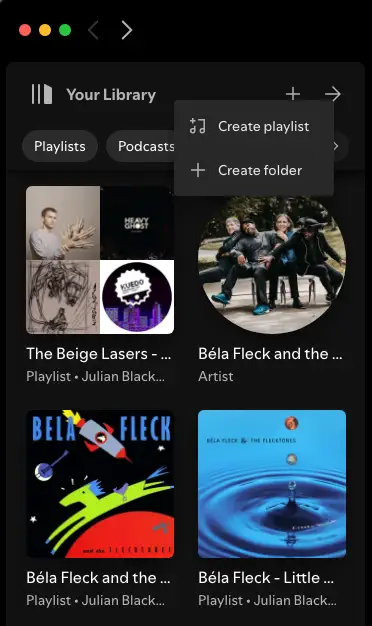
Herhaal dit proces voor zoveel bovenliggende mappen als je wilt. Ik maak er bijvoorbeeld drie, voor afspeellijsten gebaseerd op nieuwe ontdekkingen, persoonlijke en werkgerelateerde projecten. Klik met de rechtermuisknop op een map om deze een andere naam te geven.
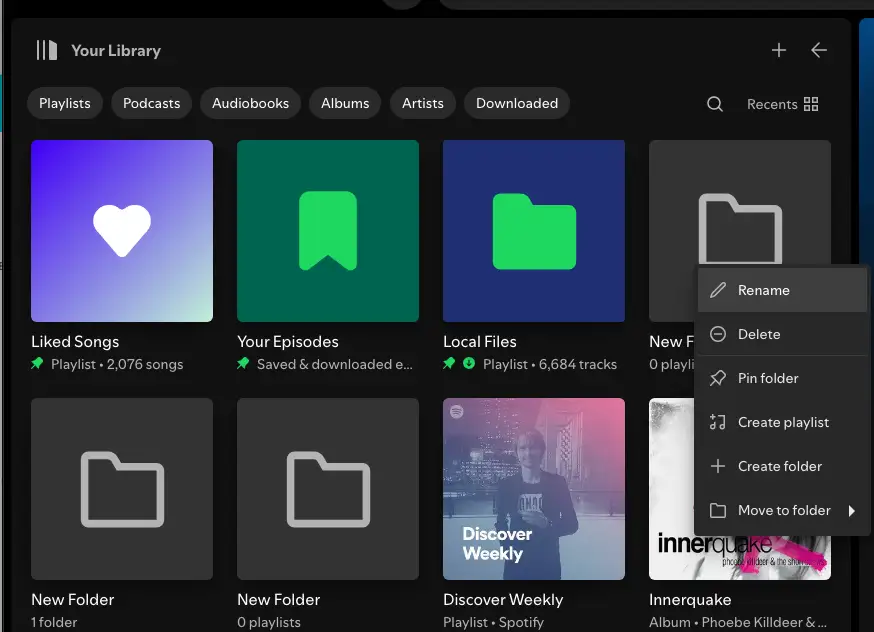
Zodra je bovenliggende mappen hebt gemaakt, ga je verder en maak je submappen binnen die mappen voor elke categorie die je nodig hebt. Herhaal dit proces zo vaak als nodig op elk niveau.
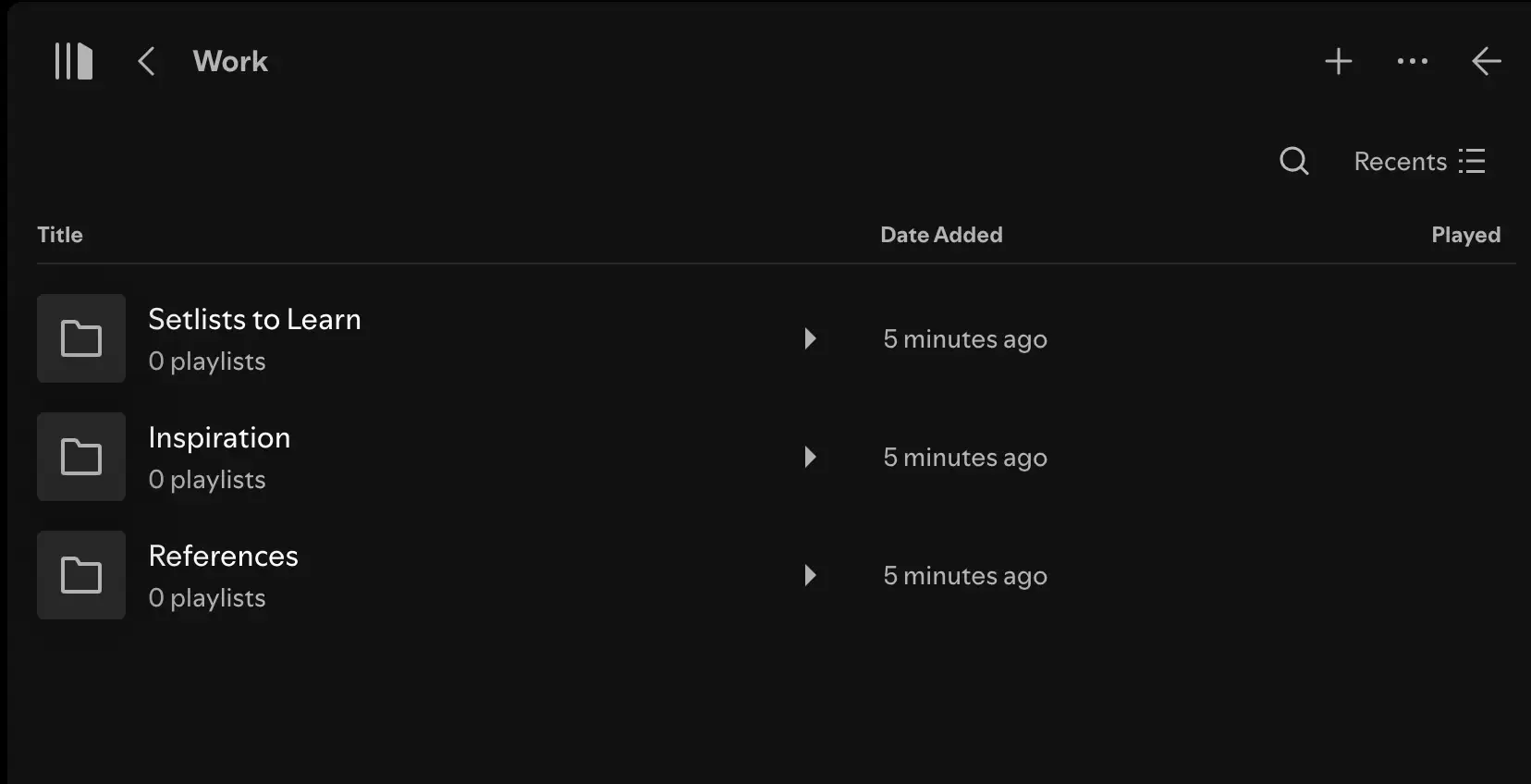
De grote aardappeldump
Het is de moeite waard om een tijdelijke map te hebben met daarin een afspeellijst met nieuwe nummers die je ontdekt. Ik noem dit mijn Big Potato Dump-afspeellijst en probeer hem te beperken tot minder dan 150 nummers om te voorkomen dat hij overvol raakt.
Ga om de zoveel tijd door deze afspeellijst en voeg nummers toe aan hun relevante afspeellijsten in andere mappen.
Stap 4: Organiseer je afspeellijstmappen
Nu is het tijd om afspeellijsten in de juiste mappen te ordenen. Sleep afspeellijsten naar een map of klik met de rechtermuisknop op de Spotify-afspeellijst die je wilt verplaatsen en kies een nieuwe map.
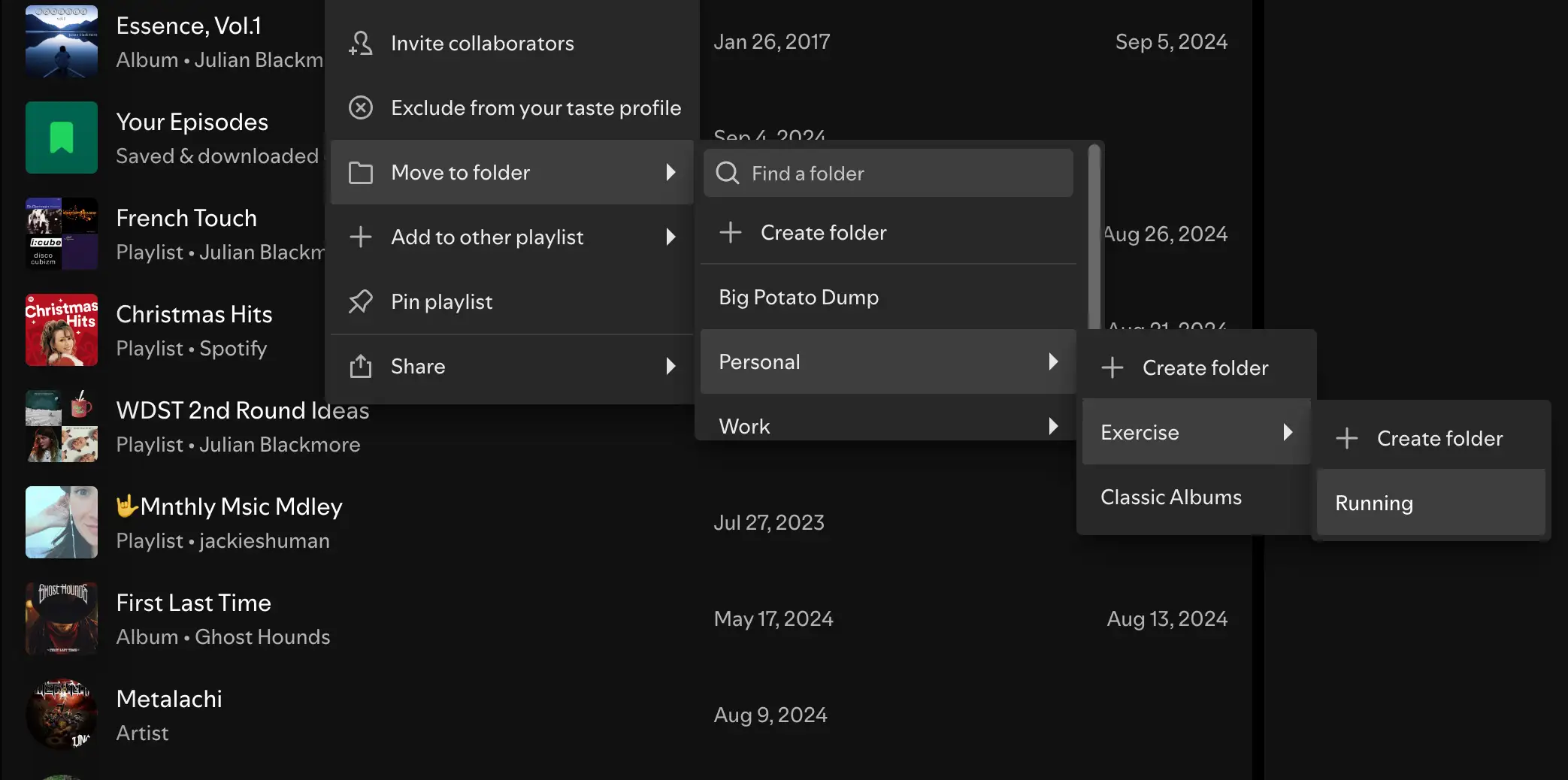
Nu je mappen hebt gemaakt, zit je niet langer vast aan je computer - afspeellijsten kunnen worden bewerkt, herschikt en gesorteerd op je mobiel of tablet.
Je kunt een nieuwe Spotify-afspeellijst maken in een map - klik met de rechtermuisknop in de map en selecteer ' Afspeellijst maken '. Voeg nummers toe en sorteer ze naar smaak. Je hoeft verder niets te doen want Spotify slaat de gesorteerde afspeellijst automatisch op.
Merk op dat als je een album aan een map wilt toevoegen, je het als een afspeellijst moet toevoegen.
Stap 5: Spotify-functies gebruiken
Spotify biedt een aantal basisfuncties voor het sorteren van afspeellijsten om je te helpen nummers te ordenen op titel, artiest, album, toegevoegde datum of duur.
Al dit sorteren kan worden gedaan door op de kolomkoppen in de afspeellijsttabel te klikken.
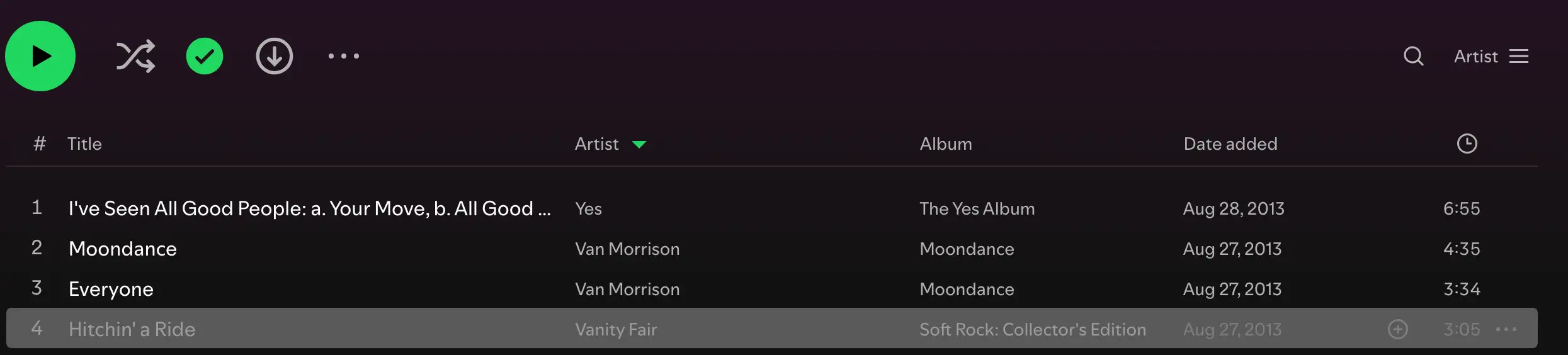
Je kunt natuurlijk een afspeellijst structureren in je eigen aangepaste volgorde. Dit is veel eenvoudiger te doen op de desktop-app met de eenvoudige sleep-en neerzet-functionaliteit.
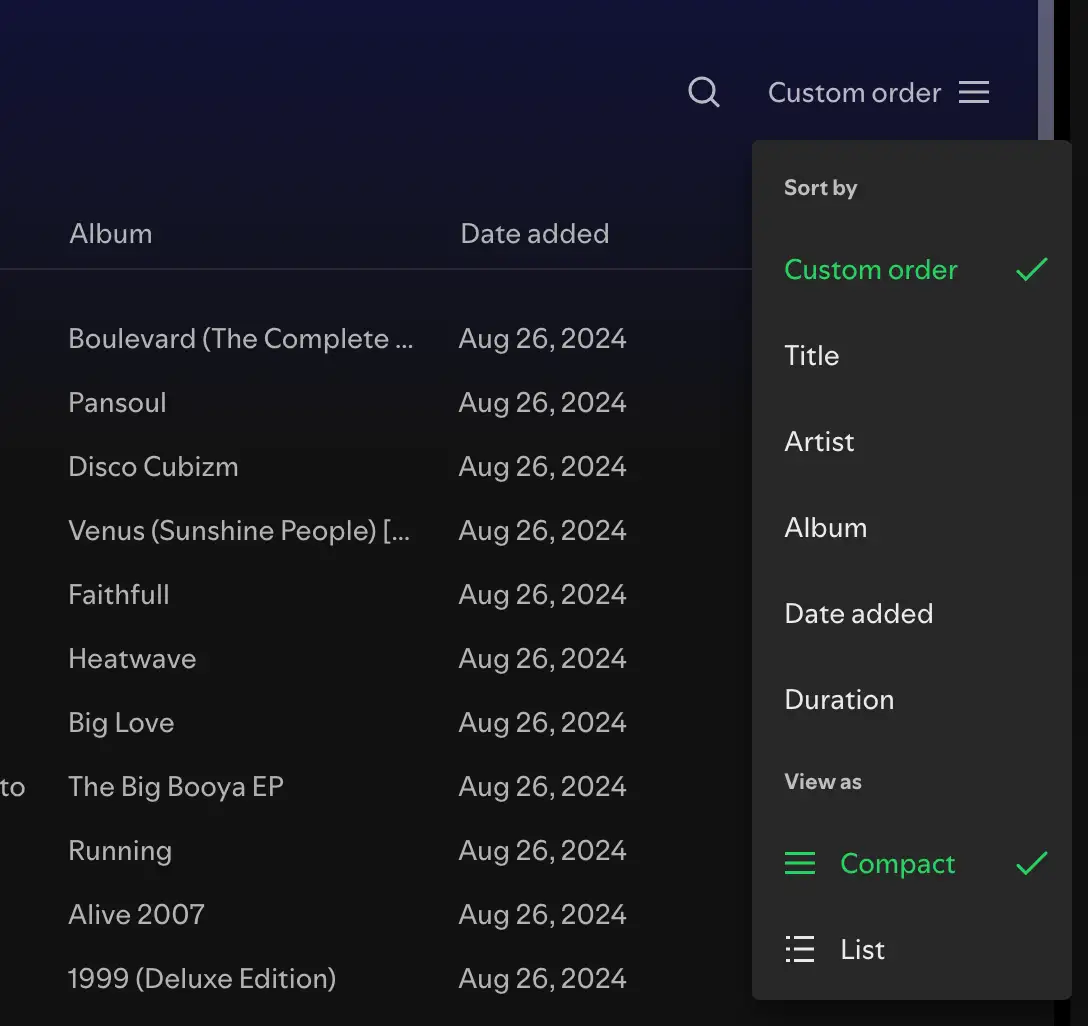
Geavanceerd beheer van afspeellijsten
Tot nu toe hebben we gekeken naar manieren om albums en afspeellijsten te organiseren zodat je minder hoeft te scrollen om de muziek te vinden die je nodig hebt.
Als je je afspeellijsten echt gedetailleerd wilt sorteren, zijn er enkele gratis hulpprogramma's die je hierbij kunnen helpen. Met deze apps kun je je afspeellijsten automatisch sorteren op basis van een groot aantal muzikale kenmerken, waaronder:
- genres
- stemming
- tempo - de BPM (beats per minuut) van een nummer
- luidheid
- populariteit
- duur
- hoe akoestisch een nummer is
Enkele populaire apps voor het sorteren van afspeellijsten zijn:
Deze apps vereisen allemaal toegang tot je Spotify account, hoewel alle gegevens (naar verluidt) privé worden gehouden. Geen van deze apps is een officieel Spotify-product, dus je krijgt geen ondersteuning van de Zweedse gigant. Maar als je een fervent muzieknerd bent, vind je het misschien leuk om met de filters te spelen om je afspeellijsten te sorteren.
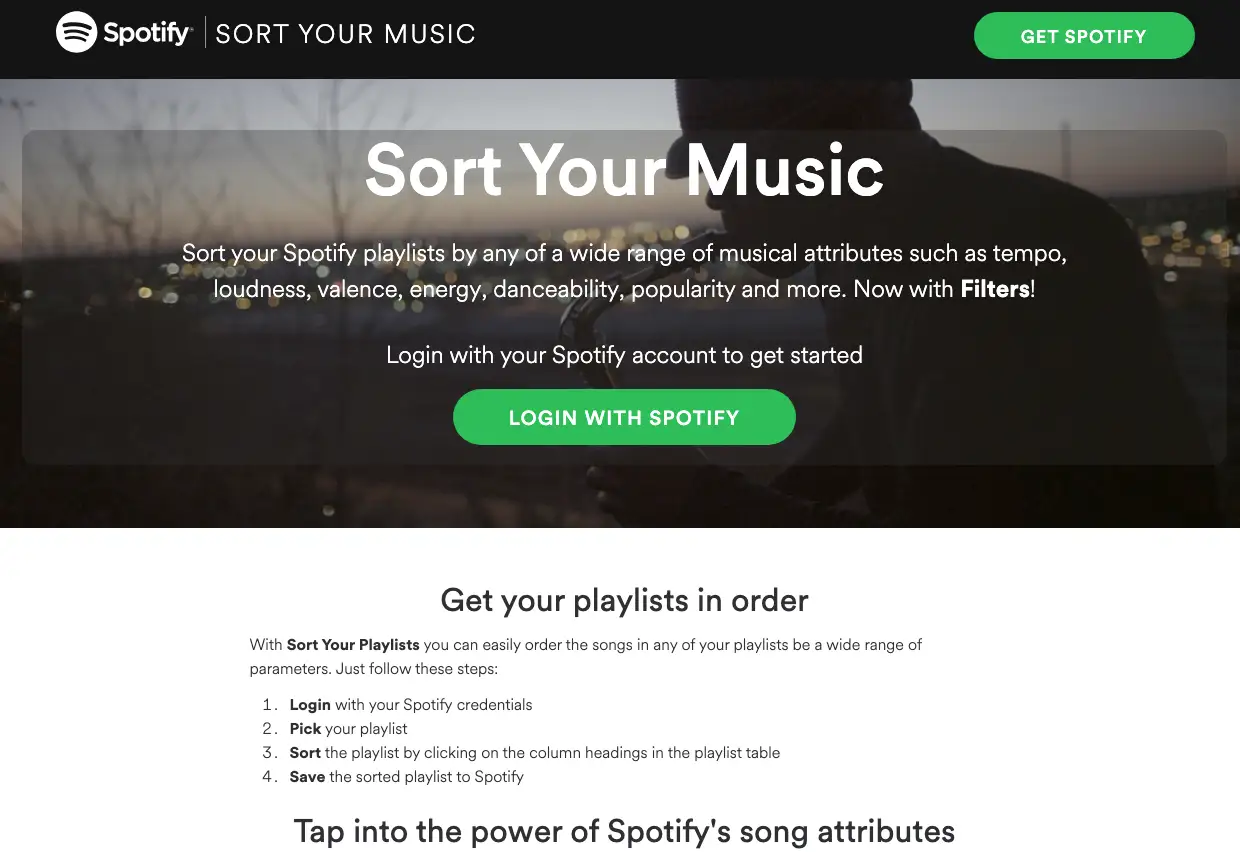
Waarom je Spotify-bibliotheek organiseren?
Het leven is kort. Waarom zou je talloze uren spenderen aan het organiseren van je Spotify-bibliotheek als je ook van het leven kunt genieten (of muziek kunt maken)?
Als je een artiest of muziekproducent bent, kunnen goed georganiseerde Spotify-afspeellijsten een krachtig middel zijn om luisteraars aan je te binden, een nieuw publiek aan te trekken en je merk te promoten.
Stel uw geluid samen
Met afspeellijsten kun je je eigen nummers presenteren naast muziek die je inspireert.
Ontdekking rijden
Het maken van thematische afspeellijsten met je eigen muziek naast die van andere artiesten kan je kansen vergroten om ontdekt te worden wanneer een luisteraar op zoek is naar een bepaald genre of een bepaalde sfeer.
Uw merk opbouwen
Afspeellijsten zijn heel persoonlijk en geven je publiek inzicht in wie jij bent als artiest. Het delen van deze afspeellijsten op social media kan de betrokkenheid met je fans stimuleren.
Vergroot je bereik
Of je het nu leuk vindt of niet, het Spotify-algoritme kan wonderen doen om je nummers vindbaar te maken. Als luisteraars geïnteresseerd zijn in je (goed georganiseerde) afspeellijsten, kan dit op zijn beurt de zichtbaarheid van je nummers op Discover Weekly, Release Radar en dergelijke vergroten.
Tips en trucs voor het beheren van Spotify-afspeellijsten:
Spelden
Zet je belangrijkste mappen vast in de zijbalk zodat je de opgeslagen muziek waar je van houdt makkelijker kunt vinden.
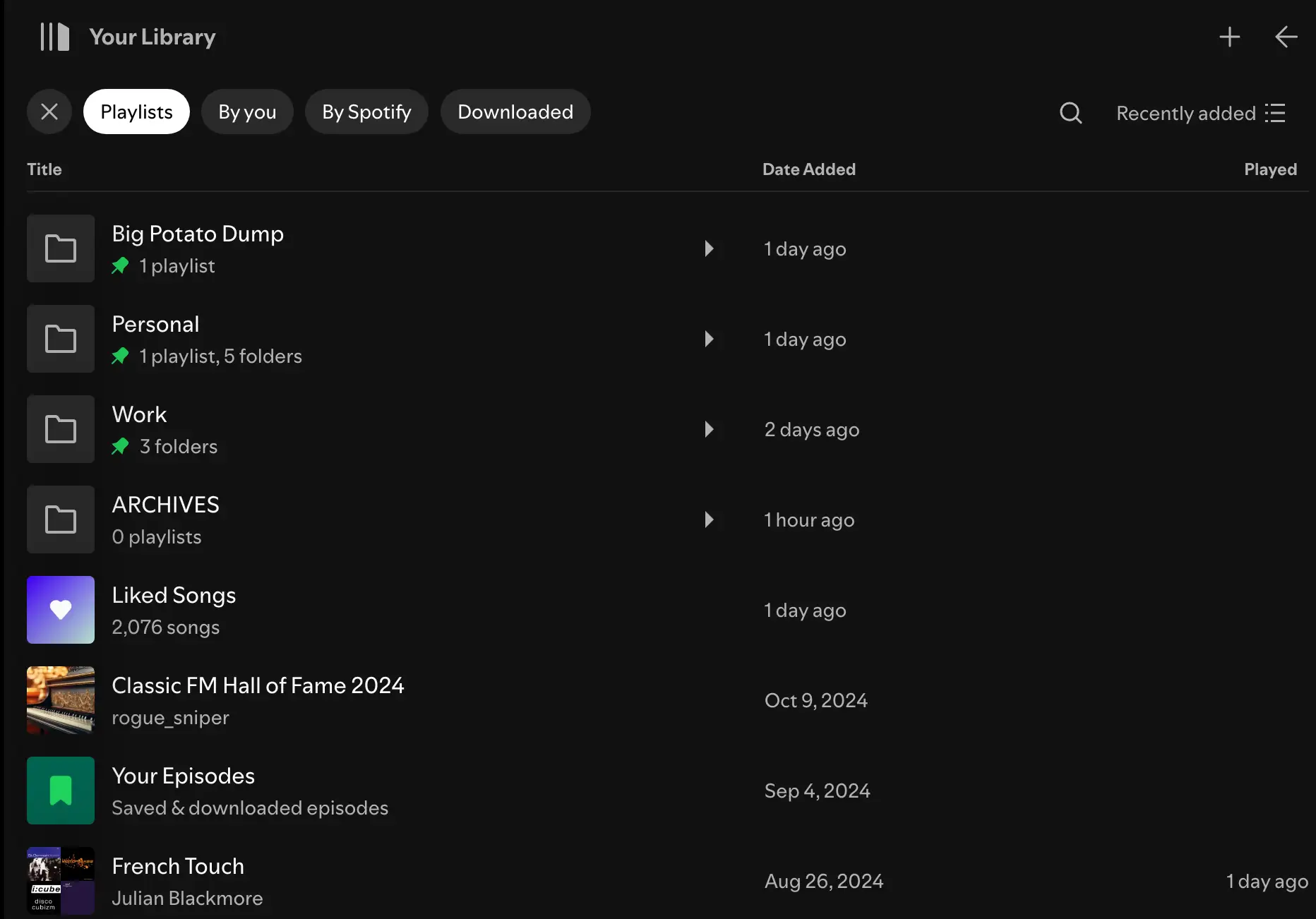
Gooi het niet in de prullenbak
Als je een afspeellijst beu bent of hem gewoon niet meer nodig hebt (zoals een setlist voor een oud optreden), probeer hem dan te archiveren in een speciale map in plaats van hem te verwijderen. Je kunt ze altijd weer opnieuw gebruiken als dat eerbetoonoptreden van Celine Dion je weer achtervolgt.
Schuifelen
Maak gebruik van de shuffle-functie van Spotify om te voorkomen dat je afspeellijsten stagneren. De slimme shuffle-optie (aangegeven met een ster op de shuffle-knop) is een geweldige manier om vergelijkbare nummers te ontdekken die in je afspeellijst passen.
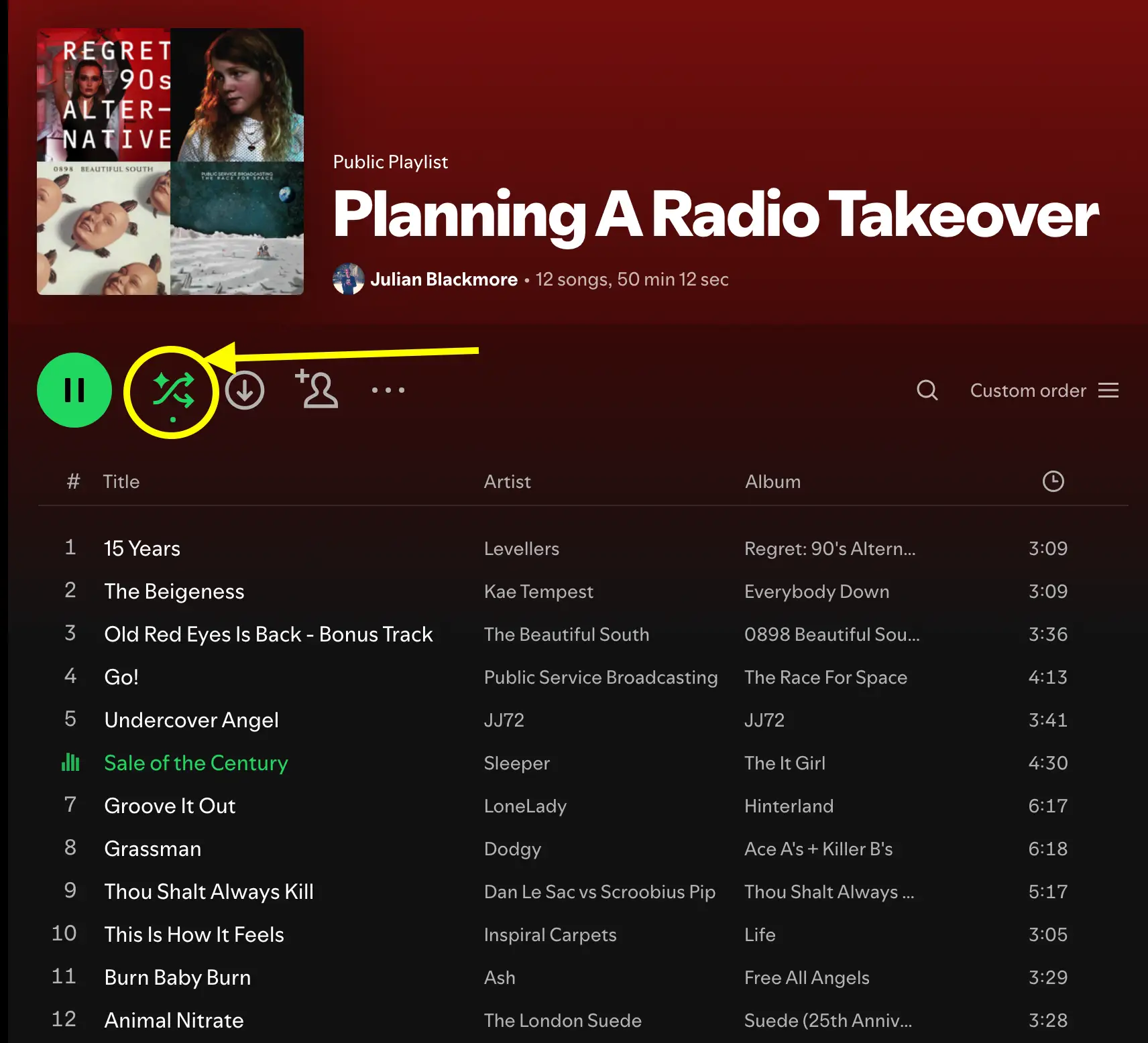
Houd het fris
Blader regelmatig door je afspeellijsten om ze fris en relevant te houden en ervoor te zorgen dat je geen nieuwe nummers mist.
Blokkeer de onzin
Als je een afspeellijst hebt met genres of nummers die niet bij je passen (bijvoorbeeld bij het leren van een set of het bekijken van referenties van klanten), klik dan met de rechtermuisknop en selecteer ' uitsluiten uit je smaakprofiel '.
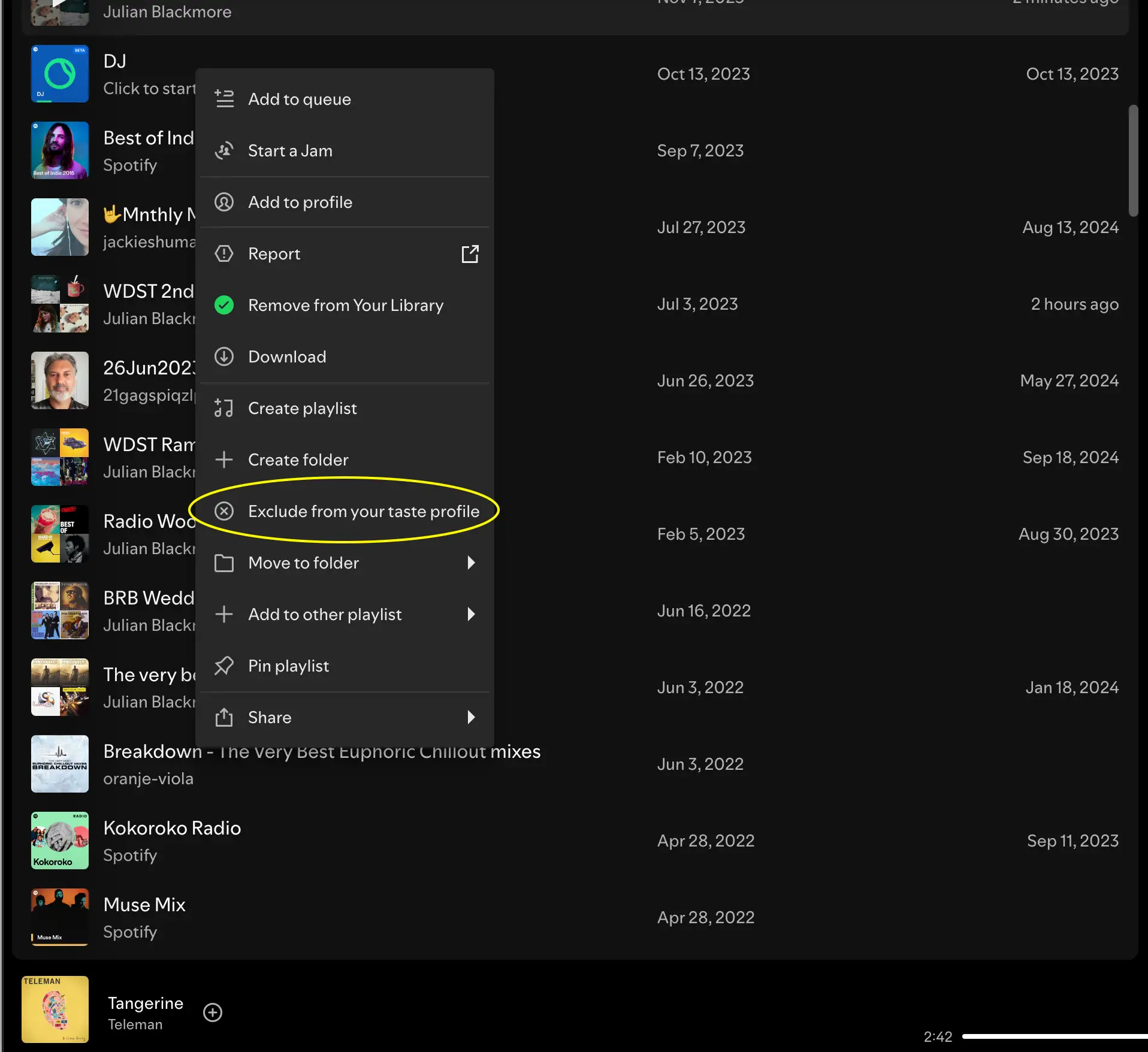
Zo voorkom je dat nummers met vergelijkbare muzikale kenmerken in een algoritmisch gestuurde Spotify-afspeellijst verschijnen die voor jou wordt gegenereerd.
Maak je niet druk
Tot slot, raak niet geobsedeerd door het organiseren van afspeellijsten. Perfectionisme kan leiden tot tijdverspilling en het hele doel tenietdoen. Maak je geen zorgen over het perfecte systeem; geniet gewoon van de muziek!





